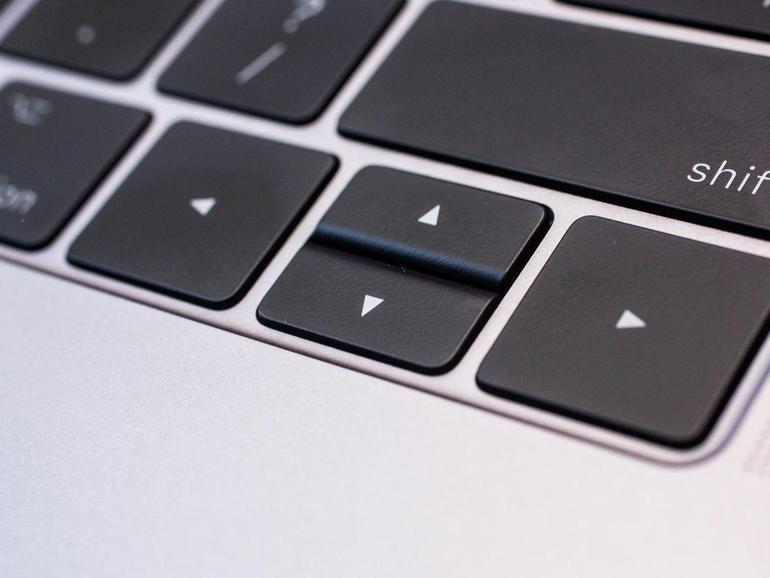
Quel Mac acheter? 10 conseils pour vous aider à décider
J'ai récemment reçu une demande d'un lecteur. Son fils va à l'université pour la production multimédia et doit se procurer un Mac. Il voulait savoir quoi acheter et comment configurer un Mac pour répondre au mieux aux besoins de son enfant. Je reçois beaucoup de questions comme celle-ci, alors dans cet article, je vais répondre à la question plus générale: à quoi devriez-vous penser lors de l'achat d'un Mac?
Commençons par le problème du choix de la plate-forme. Il ne s'agit pas d'acheter un Mac ou un ordinateur Windows. C'est un débat complètement différent et il y a de bonnes réponses pour les deux approches. Dans cet article, nous supposerons que vous avez choisi un Mac et que vous essayez maintenant de décider quoi acheter, exactement.
Également: Avez-vous vraiment besoin d'un eGPU avec un Mac mini 2018?
Vous devez équilibrer un certain nombre de vecteurs de choix. Le premier est le coût. Les nouveaux Mac vont de 799 dollars à plus de 13 000 dollars. Il existe également des Mac utilisés, et bien que je n'en parle pas ici, la plupart des facteurs de configuration dont je vais parler s'appliquent également à eux.
Le coût est un facteur important dans les achats Mac, car les Mac peuvent être si chers. Apple a également tendance à imposer une prime aux fonctionnalités supplémentaires telles que davantage de RAM et plus de stockage. La plupart des Macs ne peuvent pas non plus être mis à niveau. Par conséquent, ce que vous décidez maintenant doit durer longtemps.
Mes Mac ont duré assez longtemps. J'ai donné un iMac de dix ans qui fonctionnait encore lorsque j'ai déménagé. Jusqu'au mois dernier, ma machine principale était un iMac de quatre ans, encore très fonctionnel. Notre flotte de Mac mini âgés de six et sept ans. Ils ne seront probablement mis hors service que lorsque Apple aura cessé d'émettre des mises à jour de système d'exploitation pour eux, puis s'appuiera sur des applications qui arrêteront également de faire des mises à jour.
Vous devriez vous attendre à ce que le Mac que vous achetez aujourd'hui soit utilisé activement pendant au moins trois ans, voire cinq et six ans. En tant que tel, vous devrez réfléchir sérieusement à ce que vous allez devoir faire, pas seulement aujourd'hui, mais à l'avenir.
Également: Apple Mac mini (2018) Avis: Le petit Mac qui pourrait
Contenus
Bureau vs mobile
Votre première décision va être de bureau contre mobile. La grande majorité des acheteurs Mac achètent des ordinateurs portables. Cela a beaucoup de sens car les ordinateurs portables Mac modernes peuvent également être utilisés comme ordinateurs de bureau, simplement en ajoutant un dock, un moniteur, un clavier et une souris.
Jusqu'en 2018, l'autre grande raison d'acheter des ordinateurs de bureau était davantage de mémoire. MacBook et MacBook Pro ne supportaient pas autant de mémoire que les Mac de bureau haut de gamme. Par conséquent, si vous aviez besoin de RAM, vous deviez obtenir un ordinateur de bureau. Aujourd'hui, bien que cela soit vrai pour de grandes empreintes de RAM, les modèles de MacBook Pro 2018 prennent en charge une bonne quantité de RAM. Nous parlerons plus de RAM plus tard.
Il existe trois formats de bureau disponibles: l'iMac, le Mac mini et le Mac Pro en forme de corbeille. Commençons par le plus facile. Ne pas, ne pas, ne pas acheter un Mac Pro. Le Mac Pro, tout en étant vendu, est terriblement obsolète et sera probablement remplacé cette année. Ce n'est pas encore moins cher. C'est juste obsolète.
Également: 2018: l'année où Apple se souvient enfin de ses utilisateurs professionnels extrêmes
Cela vous laisse avec le choix iMac vs Mac mini pour les ordinateurs de bureau. J'ai déjà eu quelques iMac et je les ai beaucoup aimés, mais je ne suis pas un grand fan de l'obligation d'utiliser un écran fourni. L'iMac est un tout-en-un, vous devez donc aimer cet écran ou non. Cela peut être gênant.
Voici un exemple rapide: j'ai récemment arrêté d'utiliser mon iMac 2013 comme machine principale. Cela ferait un excellent centre multimédia, car il est encore très bien équipé et puissant. Mais c'est énorme et lourd. Ce n'est pas quelque chose que je peux pratiquement mettre sous notre téléviseur du salon sans que cela soit une source de pollution visuelle.
Choisir un bureau
Aujourd'hui, vos choix d'ordinateur de bureau sont des iMac tout à fait performants, le très coûteux mais incroyablement puissant iMac Pro, et le nouveau Mac Mini 2018, qui peut être équipé pour être presque aussi puissant que l'iMac Pro à environ deux tiers du prix.
Un des avantages des modèles de bureau livrés par Apple est que vous pouvez mettre à niveau la RAM (bien que cela puisse être un processus difficile et annuler la garantie). Néanmoins, si vous voulez une mise à niveau de la RAM, vous voulez un ordinateur de bureau.
Également: Oui, j'ai acheté un Mac mini 2018 (et voici comment je l'ai spécifié)
Si vous voulez une plus grande quantité de RAM, vous l'obtiendrez avec les ordinateurs de bureau. Si l'encombrement de la mémoire RAM n'est pas si important (et extrêmement coûteux), vous n'avez peut-être pas besoin d'un ordinateur de bureau.
Enfin, l’écran 5K que Apple inclut avec l’iMac et l’iMac Pro est magnifique. Si vous aimez cet affichage, vous voudrez peut-être un bureau.
Choisir un cahier
La plupart des gens, cependant, choisiront un cahier. Vous avez quatre choix: le MacBook de base, le nouveau MacBook Air 2018 et les MacBook Pro de 13 et 15 pouces.
Encore une fois, nous allons faciliter les choses. N'achetez pas le MacBook de base. C'est obsolète. Si vous recherchez un poids, un prix et une élégance similaires, le nouveau MacBook Air 2018 est un bien meilleur choix. Soyez prudent ici, cependant. Apple vend toujours un modèle MacBook Air sans l’affichage Retina. Ne pas acheter ça. Vous bénéficierez certainement d'un affichage plus moderne et de meilleure qualité.
La grande décision ici sera la taille et le poids. Beaucoup de gens aiment le MacBook Air, car il est tellement léger et portable. Le nouveau modèle pour 2018 est vraiment très sympa.
Également: Apple MacBook Air (2018) Commentaire: Le MacBook Air redémarre sous la forme d'un ordinateur portable plus fin, plus léger et plus cher CNET
D’autres personnes choisissent le MacBook Pro en raison de leurs performances et de la taille de leur écran. À l'époque où les MacBook Pro disposaient d'une tonne de ports, la décision était plus facile. J'ai acheté mon MacBook Pro 2015 en grande partie parce qu'il comportait de nombreux ports et qu'il était donc assez flexible. Aujourd'hui, si vous voulez des ports, vous allez acheter un dongle, quelle que soit la machine que vous achetez.
C'est en fait une décision difficile à prendre si vous achetez un MacBook Pro 13 pouces ou un MacBook Air 13 pouces. Ils sont très similaires. Les MacBook Pro ont la barre tactile, ce qui est idiot et ne mérite probablement pas de prendre une décision d'achat.
Le MacBook Pro de niveau moyen est très très similaire au MacBook Air. Par conséquent, si vous achetez le modèle de processeur i5, vous aurez vraiment le choix entre deux ou quatre ports Thunderbolt 3. Si vous en voulez deux et un peu plus léger, procurez-vous le Air. Si vous en voulez quatre, prenez le pro.
N'oubliez pas de prendre en compte la RAM. Le MacBook Pro va jusqu'à 32 Go, tandis que le Air atteint toujours 16 Go. Si vous avez besoin de 32 Go, vous voudrez le Pro.
Également: Je suis allé acheter un MacBook Air et Apple a essayé de me vendre un MacBook Pro
Le MacBook Pro 15 pouces est différent. Premièrement, il y a un plus grand écran et pour certains d'entre nous, c'est tout ce que nous devons savoir. Mais le MacBook Pro 15 pouces est également livré avec un processeur graphique qui peut augmenter les performances graphiques. C'est utile, mais comme je l'expliquerai dans un instant, pas aussi critique que vous pourriez le penser.
Fonctionnalités à maximiser sur votre Mac
Où le caoutchouc rencontre la route dans l'achat d'un Mac est vraiment dans la façon dont vous le spécifiez. Il s’agit de quatre catégories principales: RAM, stockage, processeur et processeur vidéo. C'est une décision énorme car certaines de ces choses ne peuvent pas être changées après l'achat de la machine et elles sont incroyablement chères, presque obscurément.
Commençons par processeur. Vous ne pouvez absolument pas mettre à niveau votre processeur après avoir effectué l'achat. La différence de prix entre les niveaux de processeur sur un Mac n’est en fait pas si grande, environ 200 dollars par bosse. J'ai fait l'erreur d'acheter un i5 pour mon MacBook Pro et cela signifiait qu'il ne pouvait pas faire certaines choses que je devais plus tard avoir besoin de faire. J'ai regretté de ne pas avoir acheté cet achat de processeur depuis ce temps.
POINTE: Achetez autant de processeurs que vous pouvez vous permettre. Essayez d’obtenir au moins un i7.
La RAM est le deuxième facteur important. Alors que vous pouvez (avec effort) mettre à niveau la RAM sur les modèles de bureau, vous ne pouvez pas sur les modèles de portables. Pour moi, la RAM est un facteur énorme. Je lance de très grandes applications, beaucoup d’entre elles, et utilise une tonne de RAM. En fait, je ne peux pas faire mon travail avec moins de 32 Go de RAM. Mais parce que la RAM coûte si cher, je n’ai pas choisi d’utiliser 64 Go lors de mon dernier achat.
Ma règle générale est, après le processeur, de maximiser votre RAM en fonction de votre budget. Essayez d'éviter d'acheter seulement 8 Go de RAM. C'est vraiment trop peu pour utiliser la plupart des environnements Mac, en particulier à mesure que votre utilisation augmente.
POINTE: 16 Go de RAM est le bon choix. Achetez autant que vous pouvez vous permettre. Ne pas acheter 8 Go.
Décision d'achat de graphiques
Tous les Mac modernes sont désormais livrés avec Thunderbolt 3, qui permet des transferts de données presque à la vitesse du bus. Pour la vidéo et le stockage, cela signifie que vous pouvez externaliser une grande partie de ce que vous utilisez. Cela signifie que vous pouvez effectuer la mise à niveau ultérieurement, à mesure que vos besoins évoluent.
En ce qui concerne le processeur vidéo, l’ajout d’un GPU externe coûtera environ 700 $ et plus. Mais vous n’avez pas besoin d’en obtenir un à moins d’en avoir réellement besoin. La seule raison pour laquelle vous achetez un processeur graphique dans le MacBook Pro 15 pouces est parce que vous avez besoin d'une plus grande capacité d'écran et que vous savez que vous aurez besoin d'une capacité graphique puissante à tout moment.
Si, par exemple, vous allez être sur place et produire des vidéos loin de chez vous, vous aurez besoin de la plus grande capacité vidéo interne possible. Sinon, obtenez un eGPU lorsque vous en avez besoin.
POINTE: Si vous savez avec certitude que vous avez besoin de la puissance graphique mobile, obtenez le GPU intégré que vous pouvez vous permettre. Sinon, attendez et obtenez un eGPU lorsque vous êtes certain d’en avoir besoin.
Achat de stockage
De manière choquante, vous pouvez toujours acheter des Mac équipés de disques durs au lieu de SSD. Commençons par un conseil très simple:
POINTE: N'achetez plus jamais un disque dur Mac. Toujours obtenir SSD.
Oui, Apple vend une option de stockage en couches appelée Fusion Drive. Et oui, un grand Fusion Drive coûte moins cher qu'un SSD équivalent. Mais c'est une mauvaise idée à long terme. Tout ce que Fusion Drive fait, c'est de décharger vos requêtes les plus couramment utilisées sur un petit disque SSD et de laisser la plupart de vos données sur le disque dur. Les disques durs sont dix à vingt fois plus lents que les SSD.
Également: Prix SSD: à quel point vont-ils aller?
Le stockage flash SSD interne d'Apple est exceptionnel. C'est ridiculement rapide. Mais c'est aussi cher. Idéalement, vous achèterez autant de stockage flash SSD interne que possible, puis vous ajouterez ultérieurement le stockage externe Thunderbolt 3 SSD. Étant donné que Thunderbolt 3 est si rapide, vous ne verrez presque plus de vitesse (en particulier si vous obtenez un SSD basé sur M.2) sur un lecteur externe.
POINTE: Obtenez 256 à 512 Go de SSD flash interne. Ajoutez plus de mémoire flash externe si nécessaire.
Ne pas obtenir l'option 128Go SSD. C'est vraiment trop petit pour grandir, surtout que le système d'exploitation évolue avec le temps. Mais 256 Go est une taille réalisable, même si elle est un peu petite. Étant donné que vous pouvez ajouter un stockage externe très rapide, c'est la voie à suivre. Le stockage externe coûte beaucoup moins cher que le stockage propre d’Apple, c’est pourquoi vous pouvez économiser quelques dollars tout en conservant toutes les performances dont vous avez besoin.
10 choses
Maintenant que vous savez que vous devez penser à un achat Mac en choisissant entre un ordinateur de bureau et un ordinateur portable, une RAM haut de gamme et une RAM régulière, et Thunderbolt 3-extensible ou non, vous disposez du cadre de base pour acheter un Mac. Cela dit, examinons dix facteurs à prendre en compte pour prendre votre décision.
- Si vous avez besoin d'un iMac Pro, vous le connaissez déjà. Rien de ce que je vous dis ici est une nouvelle pour vous.
- N'achetez pas le Mac Pro, le MacBook de base ou le MacBook Air non-Retina.
- La plupart des gens achètent des cahiers. Si vous n'êtes pas très séduit par le tout-en-un iMac ou le très flexible Mac mini, vous obtiendrez un MacBook Pro ou un MacBook Air.
- Si vous voulez un ordinateur que vous pouvez ranger à peu près n'importe où, mais vous n'avez pas besoin de le prendre sur la route, procurez-vous un Mac mini.
- Si vous avez besoin d'un écran plus grand sur la route, procurez-vous un MacBook Pro 15 pouces.
- Si vous avez besoin d'un ordinateur portable plus petit, vous devrez choisir entre le très similaire MacBook Air et le MacBook Pro 13 pouces. Procurez-vous le MacBook Pro si vous avez besoin de plus de puissance. Obtenez le MacBook Air pour économiser de l'argent ou du poids.
- Achetez autant de processeurs que vous pouvez vous permettre. Essayez de ne rien obtenir de moins qu'un i7 ou vous pourriez le regretter.
- Achetez autant de RAM que vous pouvez vous permettre. Essayez de ne rien acheter avec moins de 16 Go, sinon vous risquez de le regretter.
- Vous pouvez toujours étendre le stockage plus tard, car Thunderbolt 3 est aussi rapide que cela.
- N'achetez jamais un Mac avec un disque dur. Ce temps est passé.
Voilà. Si vous suivez les conseils de ce guide, vous en aurez pour votre argent. Faites-moi savoir ce que vous avez choisi. N'hésitez pas à discuter dans les TalkBacks ci-dessous.
Vous pouvez suivre les mises à jour quotidiennes de mes projets sur les médias sociaux. Assurez-vous de me suivre sur Twitter à @DavidGewirtz, sur Facebook à Facebook.com/DavidGewirtz, sur Instagram à Instagram.com/DavidGewirtz et sur YouTube sur YouTube.com/DavidGewirtzTV.

Commentaires
Laisser un commentaire